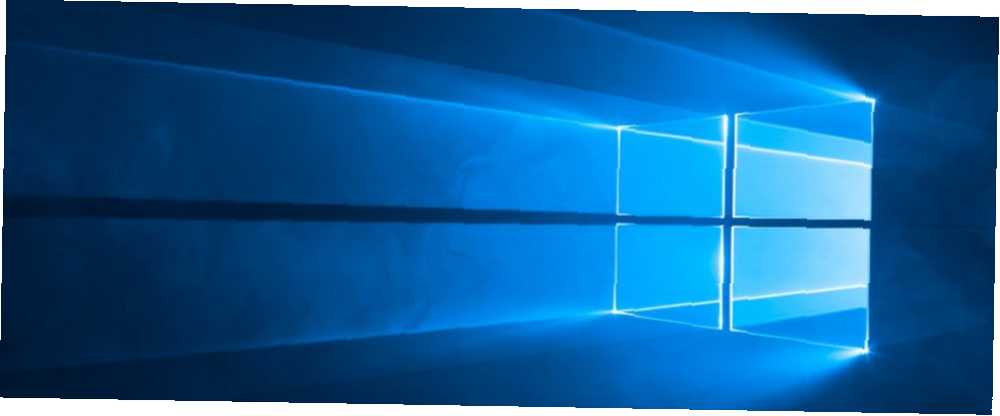
Edmund Richardson
0
1232
87
Görev çubuğu, Windows 95'ten beri Windows'un ayrılmaz bir bileşeni olmuştur. O zaman ve şimdi arasındaki sıçrama ve sınırlamalarda kesinlikle iyileşme olsa da, hala Windows 10 Görev Çubuğunda Çalışmamaya çalıştığınız konularla ilgili olarak kusurlu ve bilmeceler vardır. 6 Hızlı Düzeltmeler Windows 10 Görev Çubuğu Çalışmıyor mu? 6 Hızlı Düzeltmeler Windows 10 görev çubuğu çalışmıyorsa, bu düzeltmeler donma veya çalışmayan otomatik gizleme gibi genel Görev Çubuğu sorunlarını kapsar. .
Olduğu söyleniyor, Windows 10'daki görev çubuğunun henüz en iyi yineleme olduğunu inkar edemiyoruz. Sadece birkaç şekilde özelleştiremezsiniz 7 Windows 10 Görev Çubuğunu Özelleştirme için İpuçları 7 Windows 10 Görev Çubuğunu Özelleştirme İpuçları 7 Görev çubuğu, Windows 10'da temel bir özellik olarak kalır. Cortana da dahil olmak üzere yeni bir görünüm ve yeni özellikler verilmiştir. Görev çubuğunu kendin yapman için sana tweaks gösteriyoruz. ancak daha yüksek verimlilik için ince ayar yapabilirsiniz 6 Windows 10 için Gelişmiş Görev Çubuğu Tweaks 6 Windows 10 için Gelişmiş Görev Çubuğu Tweaks Windows 10 birçok değişiklik getirmiştir ve görev çubuğu korunmamıştır. Yine de birçok küçük tweaks deneyiminizi geliştirebilir. Size mükemmellik için nasıl özelleştirebileceğinizi göstereceğiz. .
Ancak Windows 10'da gerçekten bir görev çubuğu yanlısı olmak istiyorsanız, kalbinizden bilmeniz gereken beş kısayol vardır. Uzun vadede, bunlar size zaman kazandırabilir ve rahatsızlık verebilir.
- ÜstKrkt + Görev çubuğu uygulamasına tıklayın bu uygulamanın başka bir örneğini açmak için. Bu, tek bir pencereyi zorlayan bazı uygulamalarla çalışmayabilir, ancak çoğunlukla, örneğin Chrome veya Skype'ın ikinci veya üçüncü bir kopyasını başlatmak için kullanılabilir..
- ÜstKrkt + Ctrl + Görev çubuğu uygulamasına tıklayın bu uygulamanın bir örneğini Yönetici olarak açmak için. Bazı uygulamalar yalnızca Yönetici olarak bazı işlemleri gerçekleştirebilir - Sublime Text bir örnek olarak akla gelir - ve bunu yapmanın kolay bir yolu.
- Shift + Görev çubuğu uygulamasına sağ tıklayın normal görev çubuğu menüsü yerine bu uygulamanın pencere menüsünü göstermek için.
- Gruplandırılmış bir görev çubuğu uygulamasında Shift + Sağ Tıkla Normal uygulama grubu menüsü yerine bu uygulama grubunun pencere menüsünü göstermek.
- Ctrl + Gruplandırılmış bir görev çubuğu uygulamasına tıklayın o uygulama grubundaki tüm açık pencere örnekleri arasında geçiş yapmak için.
Görev Görünümünü ve Sanal Masaüstü özelliklerini kullanarak Verimliliğinizi daha da artırabilirsiniz Görev Görünümünü ve Sanal Masaüstlerini Kullanmak için 5 Temel Kısayollar Profesyoneller İçin 5 Anahtar Kısayolunu Görmek Görev Görünümünü ve Sanal Masaüstlerini Kullanmak için 5 Temel Kısayollardan Biri gibi Sanal masaüstlerini kullanmak kolay ve iş istasyonu verimliliğinizi artırmanın etkili bir yolu. Onları kullanmıyorsan, kesinlikle yapmalısın. . Ayrıca, Başlat Menüsü'nü özelleştirmeyi düşünün Windows 10 Başlat Menüsü için Kılavuz Windows 10 Başlat Menüsü için Rehber Windows 10 Başlat Menüsü ikilemini düzeltti! Yeni Başlat Menüsü ile başa çıkmak, Windows 10 deneyiminizi güçlendirecektir. Bu kullanışlı rehber ile anında uzman olacaksınız. sana en uygun şekilde.
Bu görev çubuğu kısayollarından kaç tanesini zaten biliyorsunuz ve kullandınız? Sence öğrenmeye değer mi değil mi? Aşağıdaki yorumlarda bize bildirin!











